
새로운 iPhone 또는 iPad를 출시했다면 아마도 다음과 같은 질문을 했을 것입니다. 에어드롭이 뭐야. 또한 iPhone, iPad 또는 Mac에서 이 기능을 발견했을 가능성이 높지만 이 기사에서는 이 독점적인 Apple 기술에 대한 모든 질문에 답할 것입니다.
에어드롭이란?
공중 투하 iOS, iPadOS 및 macOS에서 관리하는 모든 장치를 허용하는 Apple 독점 통신 프로토콜입니다. 모든 유형의 파일을 서로 공유 당신이 근처에 있는 한 인터넷 연결을 사용할 필요 없이.
에어드롭 프로토콜 Wi-Fi 및 Bluetooth 연결을 사용합니다. AirDrop을 통해 콘텐츠를 공유하려면 둘 다 활성화해야 합니다.
쿠퍼티노에 본사를 둔 회사는 2011년 이 기술을 발표했지만, Apple이 해당 날짜 이후에 출시한 기기에 국한되지 않습니다., 2008년 이후의 MacBook과 같은 구형 장치에서도 사용할 수 있기 때문입니다.
Apple은 AirDrop을 다음과 같이 구성할 수 있습니다. 우리 주변의 사람들의 수를 제한 우리에게 파일을 보낼 수 있는 사람: 모든 사람, 연락처만 또는 비활성화.
AirDrop 호환 장치

AirDrop은 다음 기기의 iOS 7에서 사용할 수 있지만 다른 iOS 기기와 콘텐츠 공유:
- 아이폰 5 이상
- 아이패드 4세대 이상
- 아이패드 프로 1세대 이상
- 아이패드 미니 1세대 이상
- iPod Touch 5세대 이상
AirDrop 프로토콜을 사용할 수 있습니다. Mac 간에 파일 공유 OS X 7.0 Lion 및 컴퓨터부터 시작:
- 2010년 중반 이후의 Mac Mini
- AirPort Extreme 카드가 있는 2009년 초 Mac Pro 및 2010년 중반 이후 모델.
- 2008형 MacBook Pro를 제외한 17년 이후의 모든 MacBook Pro 모델.
- 2010년 이후의 MacBook Air.
- 흰색 MacBook을 제외한 2008년 이후에 출시된 MacBook
- 2009년 초 이후의 iMac
시 부엉 iPhone은 iOS 8 이상에서 관리하고 Mac은 OS X 10.0 Yosemite에서 관리합니다. 또는 그 이후에 iPhone, iPad, iPod touch, Mac 간에 콘텐츠를 공유할 수 있으며 그 반대의 경우도 다음 장치 간에 공유할 수 있습니다.
- iPhone: iPhone 5 이상
- iPad: iPad 4세대 이상
- iPad Pro: iPad Pro 1세대 이상
- iPad Mini: iPad Mini 1세대 이상
- iPod Touch: iPod Touch 5세대 이상
- MacBook Air 2012년 중반 및 이후 모델
- 2012년 중반 이후의 MacBook Pro
- 2012년 중반 이후의 iMac
- 2012년 중반 이후의 Mac Mini
- 2013년 중반 이후의 Mac Pro
AirDrop을 통해 공유된 파일이 저장되는 위치
파일 형식에 따라 iPhone, iPad 및 iPod touch에서 수신한 데이터는 다음과 같은 애플리케이션에 저장됩니다.
- 사진 및 동영상: iPhone으로 촬영한 사진과 동영상을 모두 받으면 자동으로 사진 앱에 저장됩니다.
- 동영상: iOS와 호환되지 않는 형식의 비디오인 경우 iOS는 형식을 인식하지 못하고 어떤 응용 프로그램으로 열 것인지 묻습니다.
- 기록: iOS에서 파일 확장자를 기본 응용 프로그램에 연결할 수 없는 경우 나중에 열기 위해 파일을 저장할 응용 프로그램 목록이 표시됩니다.
- 웹 링크: 웹 링크를 공유하면 iOS는 자동으로 장치에 설치된 기본 브라우저로 링크를 엽니다.
파일을 공유하면 iPhone에서 Mac으로 또는 Mac 간에, 컴퓨터는 공유 파일의 유형에 따라 하나 또는 다른 작업을 수행합니다.
- 기록. 파일 유형에 관계없이 macOS는 다운로드 폴더에 직접 파일을 저장합니다. 사진이든, 동영상이든, 텍스트 문서든 상관없습니다.
- 웹 링크. 웹 링크와 관련하여 macOS는 자동으로 컴퓨터의 기본 브라우저에서 링크를 엽니다.
AirDrop으로 보낼 수 있는 파일의 종류

AirDrop은 우리에게 모든 파일 형식 공유 iOS, iPadOS 및 macOS에서 관리하는 기기 간에 대상 컴퓨터에 열 수 있는 호환 가능한 응용 프로그램이 없는지 여부는 중요하지 않습니다.
애플은 파일의 최대 공간 제한이 없습니다 AirDrop을 통해 보낼 수 있습니다. 그러나 크기가 너무 크면 iOS 장치가 절전 모드로 전환되고 화면이 꺼질 가능성이 더 큽니다.
이런 일이 발생하면 전송이 중단됩니다. AirDrop을 사용하여 대용량 비디오 파일을 보내는 것은 권장되지 않습니다. 이러한 경우 우리가 가르친 다른 기사에서 보여주는 옵션 중 하나를 사용하는 것이 좋습니다. 아이폰에서 맥으로 사진 전송.
iPhone에서 AirDrop을 설정하는 방법

설정 사람들이 우리에게 파일을 보낼 수 있는 iPhone의 AirDrop 프로토콜을 통해 아래에서 자세히 설명하는 단계를 따라야 합니다.
- 에서 손가락을 밀어 제어판에 액세스합니다. 화면 오른쪽 상단.
- 우리는 누르고 Wi-Fi 아이콘을 누른 상태에서.
- 그런 다음 AirDrop을 길게 누릅니다..
- 마지막으로, 우리는 모드를 선택합니다 그것은 우리의 필요에 가장 잘 맞습니다.
Mac에서 AirDrop을 설정하는 방법
할 수 있는 사람을 구성하려면 Mac에서 AirDrop 프로토콜을 통해 파일 보내기, 아래에서 자세히 설명하는 단계를 따라야합니다.
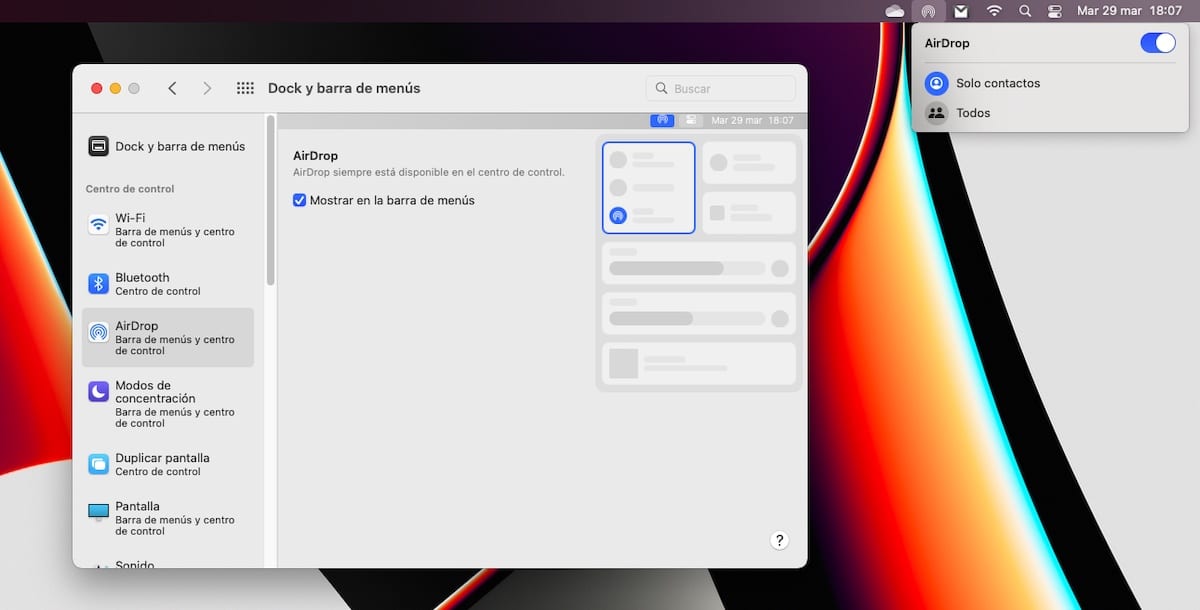
가장 먼저해야 할 일은 상단 메뉴 막대에 AirDrop 아이콘 표시. 그렇게 하려면 아래에 나와 있는 단계를 수행해야 합니다.
- 우리는 액세스 시스템 환경 설정.
- 시스템 환경설정에서 독과 메뉴바.
- 다음으로 왼쪽 열에서 공중 투하.
- 오른쪽 열에서 확인란을 선택합니다. 메뉴 표시줄에 표시합니다.
AirDrop을 활성화하고 사용자가 파일을 보낼 수 있는 제한, 메뉴 표시줄에서 아이콘을 클릭하고 다음을 수행합니다.
- 우리는 스위치를 선택 취소합니다 AirDrop을 비활성화합니다.
- 우리는 선택합니다 연락처 만 o 모든.
Windows용 AirDrop의 대안

이 기사의 시작 부분에서 언급했듯이 AirDrop 프로토콜은 애플 전용이다, 따라서 다른 플랫폼에서는 사용할 수 없습니다.
중 하나 Windows용 AirDrop에 대한 최상의 대안 또한 Android에서도 사용할 수 있으며 웹 브라우저 및 Windows용 응용 프로그램과 함께 작동하는 완전 무료 응용 프로그램인 AirDroid입니다.
